电脑连了打印机显示错误问题解决指南(遇到打印机连接问题?快来看看这些解决方法吧!)
在日常办公和学习中,我们经常需要使用打印机来打印文件或文档。然而,有时候当我们将电脑与打印机连接后,却发现出现了各种错误提示,导致无法正常打印。本文将介绍一些常见的打印机连接问题,并提供相应的解决方法,帮助您快速解决这些烦人的错误。
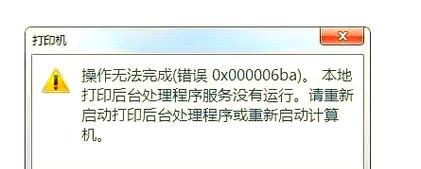
1.电脑无法识别打印机
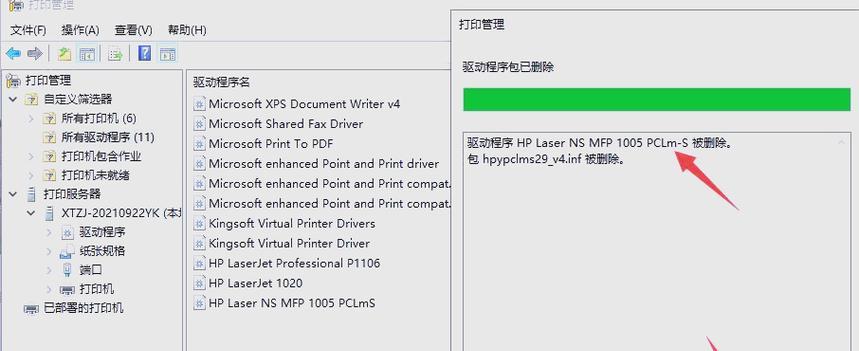
当您将打印机连接至电脑后,若发现电脑无法识别打印机的情况,请检查打印机与电脑的连接是否稳固,确保USB线或无线连接正常。如果连接正常但问题仍然存在,可能是由于驱动程序未正确安装所致。您可以尝试重新安装打印机驱动程序来解决此问题。
2.打印机离线状态
当您准备好打印文件时,发现打印机处于离线状态,无法正常工作。此时,您可以打开打印机的控制面板,检查是否有打印队列中的错误任务,如有,请取消这些任务并重新启动打印机。确保打印机已连接电源且处于正常工作状态。
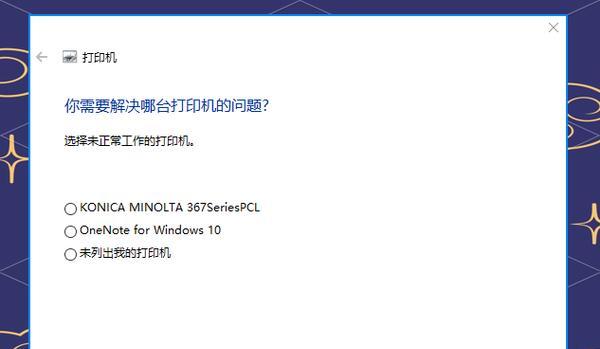
3.打印机驱动程序过时
有时,当您更新操作系统后,打印机的驱动程序可能会过时,导致无法正常工作。解决此问题的方法是,前往打印机厂商官方网站,下载并安装最新的驱动程序。安装后,重新连接打印机并尝试打印文件。
4.打印机队列堵塞
当您需要连续打印多个文件时,有时候会发生打印机队列堵塞的情况,导致后续文件无法正常打印。解决此问题的方法是,暂停正在进行的打印任务,并清空打印机队列。重新开始打印任务,并确保文件数量不会过多,以避免再次发生队列堵塞。
5.打印机缺纸或缺墨
当您尝试打印文件时,可能会收到错误提示,指示打印机缺纸或缺墨。此时,您需要检查打印机纸盘或墨盒是否有足够的纸张或墨水,如果不足,及时添加纸张或更换墨盒,并重新尝试打印。
6.打印机与电脑连接中断
在打印过程中,有时候会发生打印机与电脑连接中断的情况,导致无法完成打印任务。解决此问题的方法是,检查打印机与电脑的连接是否松动或断开,如果是,请重新连接并重新尝试打印。您还可以尝试更换USB线或使用其他连接方式来解决此问题。
7.打印机驱动程序冲突
当您同时连接多台打印机到同一台电脑上时,可能会发生打印机驱动程序冲突的情况。此时,您需要进入电脑的设备管理器,将冲突的打印机驱动程序进行禁用或删除。重新启动电脑并重新安装相应的打印机驱动程序。
8.电脑操作系统不兼容
有时,当您更换了较新版本的操作系统后,可能会出现打印机与电脑不兼容的情况。解决此问题的方法是,前往打印机厂商官方网站,查找是否有适用于您的操作系统的驱动程序或软件。如有,下载并安装相应的驱动程序或软件,并重新连接打印机。
9.打印机设置错误
当您尝试打印文件时,发现打印效果不符合预期,可能是由于打印机设置错误所致。您可以进入打印机的控制面板,检查打印设置是否正确,例如纸张大小、打印质量等参数。如有需要,调整相应的设置,并重新尝试打印。
10.打印机硬件故障
若您尝试了以上所有方法,但问题仍然存在,那么很可能是由于打印机的硬件故障所致。此时,您可以联系打印机厂商的技术支持团队,寻求专业的帮助和维修服务。
在使用电脑连了打印机时,可能会遇到各种各样的错误问题。本文提供了一些常见问题及相应的解决方法,希望能帮助读者快速解决打印机连接错误,确保正常打印工作的进行。无论是检查连接、更新驱动程序还是调整设置,都是解决问题的有效手段。同时,若问题无法自行解决,建议及时寻求专业技术支持来解决。
作者:游客本文地址:https://www.kinghero.com.cn/post/5443.html发布于 07-17
文章转载或复制请以超链接形式并注明出处智酷天地
